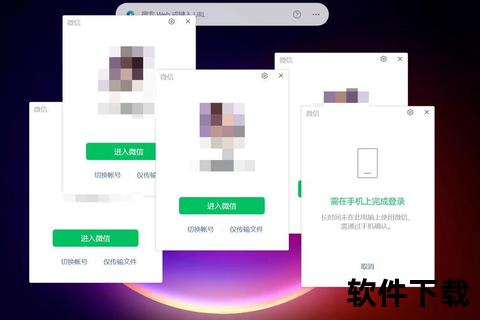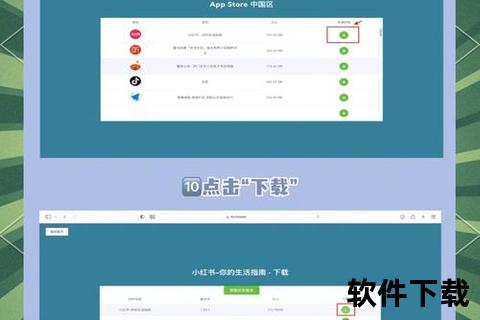随着智能家居安防需求日益增长,萤石云视频作为一款高效便捷的远程监控管理软件,已成为家庭与企业安防的重要工具。其支持多品牌摄像头接入、实时画面查看、智能报警等功能,满足用户对安全与便利的双重需求。本文将详细解析萤石云视频如何下载安装至手机,涵盖主流系统的操作步骤、常见问题解决方案及版本特色亮点。无论您是初次接触智能监控的新手,还是寻求功能优化的资深用户,均可通过以下内容快速掌握核心操作,开启智能安防新体验。
一、手机端下载方法全解析

安卓用户三步操作指南
安卓系统用户可通过官方应用商城或第三方平台获取软件。以华为、小米等品牌为例:
1. 应用市场直达:进入手机内置的“应用市场”或“应用商店”,在搜索栏输入“萤石云视频”,点击右侧“下载”按钮即可自动完成安装。若未找到官方版本,可选择端下载安装包,通过文件传输工具导入手机后手动安装。
2. 第三方平台备用方案:部分机型应用商城未及时上架最新版本时,可访问腾讯应用宝等可信平台,搜索后直接下载。需注意开启“允许安装未知来源应用”权限,安装后建议关闭该选项以保障安全。
iOS用户轻松获取客户端
苹果用户需通过App Store完成下载:
1. 打开App Store,输入“萤石云视频”进行搜索,点击图标进入详情页。
2. 点击“获取”按钮,系统将验证Apple ID后自动下载并安装。若提示需付费,实为ID验证流程,软件本身完全免费。
通用注意事项
• 网络稳定性:下载前确保Wi-Fi或移动数据信号良好,避免安装包中断。
• 存储空间:软件安装包约200MB,建议预留至少500MB存储空间以保障运行流畅。
二、安装后首次配置要点
注册与登录流程
1. 打开软件后,点击“登录”按钮,选择“新用户注册”。
2. 输入手机号码并获取验证码,设置8-16位包含字母与数字的密码,完成账号创建。已有账号用户可直接输入信息登录。
设备添加与联网指引
1. 登录后点击主页右上角“+”号,选择“添加设备”,扫描摄像头底部的二维码或手动输入设备序列号。
2. 根据提示连接Wi-Fi网络:确保手机与设备处于同一局域网,输入密码后等待云端绑定完成。
3. 设备命名与分组:建议按房间或功能分类(如“客厅监控”“办公室门禁”),便于后期管理。
三、用户真实使用反馈
高效性与便捷性获好评
多数用户反馈,萤石云视频实时画面延迟低至0.5秒内,支持多设备同屏查看,尤其适合商铺、家庭多场景监控需求。其“智能追踪”功能可自动捕捉移动物体并推送报警信息,夜间红外模式清晰度表现突出。
功能扩展性受关注
资深用户赞赏软件与智能家居生态的深度兼容,例如联动智能门锁、报警器等设备,实现“离家布防”“回家提醒”等自动化场景。部分用户建议增加本地存储管理功能,减少对云服务的依赖。
四、版本亮点与特色功能
2025版更新核心升级
• 双摄联动技术:支持云台与广角镜头同步预览,点击画面任意位置即可快速切换视角,实现“指哪看哪”的操作体验。
• 隐私增强模式:新增“视频加密”选项,初始密码为设备验证码,防止未授权访问。同时优化数据上传加密协议,降低网络拦截风险。
• 低功耗优化:后台运行耗电量减少30%,适配更多老旧机型。
特色功能场景化应用
• 移动侦测+语音对讲:当摄像头识别到异常活动时,用户可通过APP远程喊话震慑入侵者,并同步录制证据视频。
• 云端与本地双备份:支持云存储(30天免费试用)与Micro SD卡存储,重要片段可手动下载至手机相册。
• 多账号共享:设备管理员可生成临时密码或邀请链接,分享监控权限给家人或同事,灵活控制访问时长。
五、配套工具与进阶技巧
PC端协同管理
通过应用宝电脑版安装移动端同款软件,可实现大屏多任务操作:
1. 下载应用宝客户端,搜索“萤石云视频”完成安装。
2. 使用同一账号登录,同步查看设备列表,支持鼠标拖拽调整监控画面布局。
故障自查与客服支持
若遇设备离线或画面延迟:
1. 检查设备电源与网络连接状态,重启路由器或摄像头。
2. 进入“设置-设备信息”更新固件至最新版本。
3. 联系24小时在线客服,提供设备序列号快速定位问题。
萤石云视频凭借其直观的操作界面、稳定的性能表现及持续迭代的智能功能,已成为安防领域的高口碑选择。通过本文的步骤指引与技巧解析,用户可快速完成从下载到深度使用的全流程,解锁更多安防管理可能性。未来,随着AI算法的进一步融合,萤石云视频或将实现更精准的行为识别与自动化响应,为用户构建更安心的智能生活屏障。